Microsoft Teams verfügt über eine integrierte Audiotranskription, aber nicht jeder kann sie verwenden. Otter bietet eine vielseitigere Alternative, auch wenn sie einige Benutzer zunächst verwirren könnte.
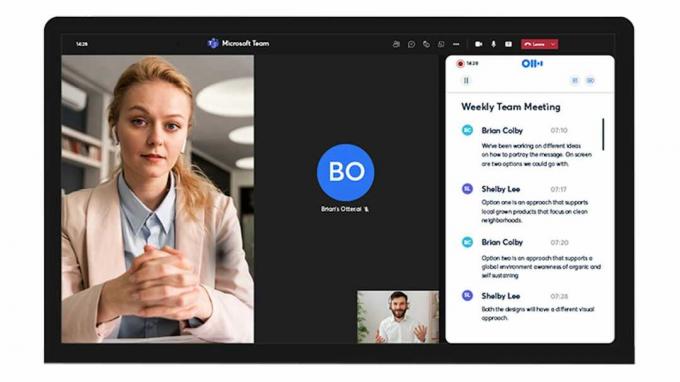
Microsoft Teams nutzt die Sprach-zu-Text-Transkriptionsfunktion, die auch über Azure Cognitive Services verfügbar ist, um Live-Untertitel oder Transkriptionen von Besprechungsaufzeichnungen anzubieten. Allerdings muss es sich um ein über Outlook geplantes Meeting handeln und die Transkription muss manuell über die Desktop-Version von Teams gestartet werden.
Transkription muss sein vom Veranstalter aktiviert oder eine andere Person in der Besprechung, die sich im selben Mandanten befindet, also wenn Sie zu einer Teams-Besprechung mit einem Partner, Lieferanten, Kunden oder einer anderen Person außerhalb Ihres Unternehmens eingeladen werden In Ihrer eigenen Organisation können Sie Live-Untertitel sehen, wenn jemand anderes sie aktiviert, aber Sie können die Transkription nicht aktivieren und Sie können das Transkript danach nicht sehen treffen. Das liegt wahrscheinlich daran, dass die Transkription im Exchange Online-Konto des Meeting-Organisators gespeichert ist und er sie löschen kann.
Angesichts dieser Einschränkungen ist ein Transkriptionstool eines Drittanbieters wie z Otter könnte tatsächlich nützlicher sein. Anstatt einfach die Otter-App auf Ihrem Telefon (oder in Ihrem Webbrowser) auszuführen, wenn Sie ein Otter-Geschäftskonto haben – was kostenpflichtig ist 20 $ pro Benutzer und Monat – Sie können den Otter-Assistenten verwenden, um Teams-Besprechungen (oder Besprechungen in Zoom, Google Meet und Webex) zu transkribieren.
Sie können wählen, ob Sie das Otter Assistant-Transkript in allen Besprechungen oder nur in bestimmten Besprechungen teilen möchten.
Im Gegensatz zu vielen Teams-Integrationen handelt es sich hierbei nicht um eine App, die Sie in Teams installieren. Stattdessen richten Sie es in Ihrem Otter-Konto ein, indem Sie eine Verbindung zu Ihrem Kalender (Outlook, Google oder Zoom) herstellen. Sobald Otter Ihre Besprechungsliste synchronisiert hat, können Sie entweder den Otter-Assistenten automatisch an allen Ihren Teams-Besprechungen teilnehmen lassen oder die spezifischen Besprechungen auswählen, für die Sie ihn aktivieren möchten. Sie können auch festlegen, ob Otter automatisch einen Link zum Transkript im Besprechungschat veröffentlichen oder ihn anschließend an alle Teilnehmer senden soll (was möglicherweise nicht immer angemessen ist). Wenn Sie sich für die Freigabe von Transkripten entscheiden, können Sie festlegen, wer das Transkript bearbeiten darf (um etwaige Fehler zu beheben) oder Kommentare hinzufügen und wer sie nur anzeigen kann (einschließlich des Hinzufügens von Hervorhebungen und des Exportierens des Textes oder). Audio).
SEHEN: Gartner veröffentlicht seinen aufstrebenden Tech-Hype-Zyklus 2021: Hier erfahren Sie, was drin ist und was bald herauskommt
Sie möchten die Leute wahrscheinlich warnen, dass Sie den Otter Assistant verwenden – nicht nur, weil es höflich ist, dies zuzulassen wissen, dass sie aufgezeichnet werden, sondern auch, weil er als weiterer Teilnehmer angezeigt wird und beim offiziellen Start hinzukommt Zeit. Wenn Sie also eine Minute zu spät kommen, versucht möglicherweise jemand, mit Marys Otter-KI zu sprechen, und ist verwirrt, dass diese nicht antwortet.
Wenn es sich um eine Besprechung handelt, bei der die Teilnehmer in der Lobby warten müssen, bis sie zugelassen werden, beginnt das Protokoll erst, wenn dies geschieht. Sollte dies nicht der Fall sein, erhalten Sie eine E-Mail mit einer Warnung und einer Schaltfläche, auf die Sie klicken können, um sie erneut einzuladen, wenn der Bot nicht mehr in der Lobby sichtbar ist.
Im Gegensatz zur integrierten Transkription ist Otter Assistant nicht auf geplante Besprechungen beschränkt; Wenn Sie in eine kurze Besprechung einsteigen, um etwas zu klären, können Sie den Assistenten trotzdem verwenden. Auch hier müssen Sie dies über das Otter-Dashboard tun und benötigen die URL des Teams-Einladungslinks, der etwaige Besprechungskennwörter enthält.
Das funktioniert nicht immer bei Konferenzveranstaltungen, die in Teams gehostet werden: zum Beispiel bei den Teams-basierten Frage-und-Antwort-Sitzungen bei der letzten Microsoft Ignite Die Konferenz war so eingestellt, dass sie in der Webversion geöffnet wird und die Besprechungsdetails nicht in der URL (oder in unserem Teams-Kalender) angezeigt werden, sodass wir nicht einmal versuchen konnten, den Otter-Assistenten einzuladen.
Theoretisch sollte die direkte Aufnahme des Audiostreams eine bessere Qualität liefern als die Verwendung eines Gerätelautsprechers und eines Mikrofons. In der Praxis führte dies meist zu einer genaueren Transkription – zum Beispiel zur korrekten Angabe von „8 AM“ als eine Uhrzeit und nicht das „AM AM“, das wir in der Transkription desselben Treffens mit Otter auf einem iPhone sahen. Aber in einigen Fällen übersah der Otter-Assistent ein paar Wörter am Anfang einiger Sätze, die in der Telefonmitschrift erfasst wurden.
Otter Assistant für Teams erkannte die Lautsprecher zunächst nicht so gut wie die iPhone-Otter-App, die wir seit einiger Zeit verwendet hatten; Die Apps machten auch verschiedene Fehler bei der Transkription.
Da wir frühere Gespräche mit dem iPhone transkribiert hatten, war die Sprecherzuordnung dort zunächst besser; Otter lernt, bestimmte Stimmen zu erkennen und merkt sich die Namen, die Sie ihnen geben. Dies wird jedoch durch die Kombination aus Mikrofon und Lautsprecher auf Ihren Geräten beeinflusst. Der Otter Assistant erkannte einige Stimmen sofort und das verbesserte sich schnell, als wir ihn für weitere Transkriptionen innerhalb von Teams verwendeten. Aber es erkannte nicht immer den Übergang von einem Sprecher zum anderen sowie die Telefon-App oder erfasste nicht alles am Anfang oder Ende dessen, was jemand sagte. In beiden Versionen von Otter sind einige Wörter falsch („Währung“ anstelle von „Parallelität“); Otter Assistant hat „Fuzzing“ richtig erkannt, was die Telefon-App mit „Summen“ und „Platzieren“ verwechselte, aber die Telefon-App erkannte „natürlich“ richtig, anstatt „kostenpflichtig“ vorzuschlagen.
Die Transkription ist nicht perfekt, und Sie möchten wahrscheinlich trotzdem Übersichtsnotizen mit Ihren eigenen Aktionselementen und etwaigen Schlüsseln machen Entscheidungen, denn was man in einem Transkript bekommt, ist eine Textflut inklusive aller Abschweifungen und Hin und Her Diskussion. Wenn Sie Otter jedoch bereits verwenden, um den Überblick über alle nützlichen Informationen in Besprechungen zu behalten, können Sie sparen Ersparen Sie sich die ganze Mühe, zu Beginn eines Meetings mit Ihrem Telefon herumzufummeln, und konzentrieren Sie sich darauf, Ihr Telefon zu haben Gespräch.
AKTUELLE UND VERWANDTE INHALTE
Zoom-Meetings: Sie können Ihrem Anruf jetzt Live-Untertitel hinzufügen – und sie funktionieren tatsächlich
Der Transkriptionsdienst Otter bringt eine Unternehmens-App für Teams auf den Markt
Die beliebte neue Transkriptions-App Otter wirft Warnhinweise zum Datenschutz
KI-Durchbruch: Die Otter.ai-App kann Ihre Meetings in Echtzeit kostenlos transkribieren
Das KI-Transkriptionsunternehmen wird zum Einhorn
Lesen Sie weitere Bewertungen
- Alldocube iPlay 40 Pro Tablet-Test: Schlank, elegant und hervorragende Leistung
- Test Raspberry Pi Zero 2 W: Kostengünstiges Single-Board-Gerät erhält ein Quad-Core-Upgrade
- Überprüfung des Microsoft Surface Duo 2 läuft: Nach zwei Wochen bin ich ebenso verwirrt wie fasziniert
- Testbericht zum Honor 50: Google Mobile Services hat dieses 5G-Handy auf die Karte der Mittelklasse gesetzt
- Testbericht zum XGIMI Aura Ultra Short-Throw-Laserprojektor: Perfekt für Unternehmen und Heimkino-Fans